É uma situação muito frustrante quando você não consegue acessar o Disco Rígido Externo ou unidade USB do computador devido a erros como“You need to format the disk in drive”, “The volume does not contain file system” and “The file or directory is corrupted or unreadable”.E a situação piora quando você precisa acessar imediatamente os dados no dispositivo de armazenamento. Mas você não pode formatar a unidade para se livrar do erro e permanecer preso na situação, pois a formatação excluirá todos os dados.
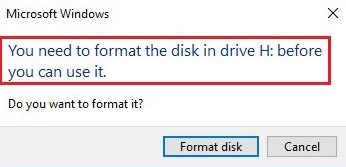
Por que recebo um erro de formatação de disco no meu computador?
Você pode obter um erro de formatação de disco por vários motivos que levam à corrupção do sistema de arquivos. Acontece muito freqüentemente que, se você freqüentemente forçar a desconexão de seu disco rígido externo, cartão SD, USB ou qualquer outro dispositivo removível, sem usar a opção Remover com segurança. Isso resulta na corrupção da tabela de partição do dispositivo. A partição torna-se RAW, o que acaba por se tornar ilegível para o Windows. Por causa disso, você pode receber a mensagem de erro de formato de disco "You need to format the disk in drive before you can use it. Do you want to format it?" quando você tenta acessar o dispositivo de armazenamento.
Como o sistema de arquivos que contém todos os dados relacionados ao arquivo agora se tornou RAW, portanto, sem essas informações, o computador não pode acessar nenhum arquivo armazenado na unidade. O PC irá sugerir a formatação da unidade para torná-la funcional novamente. No entanto, é uma escolha difícil para o usuário, pois a formatação da unidade apagará todos os seus preciosos dados.
Razões para o erro “Você precisa formatar o disco na unidade antes de usá-lo”
- Sistema de arquivos corrompido: Quando o computador mostra erros como “O volume não contém sistema de arquivos”, “O arquivo ou diretório está corrompido e ilegível”. Estas são indicações de que o sistema de arquivos está corrompido.
- Setores defeituosos: Caso haja um setor defeituoso formado no local onde o sistema de arquivos está armazenado, os arquivos da unidade não podem ser acessados. Uma mensagem de erro de formatação de disco, como “Você precisa formatar o disco na unidade X: antes de usá-lo”, será exibida, solicitando ao usuário que formate a unidade antes de usá-la.
- Ataques de vírus ou malware: Uma infecção de vírus no disco rígido pode danificar gravemente o sistema de arquivos.
- Compatibilidade: Quando uma unidade USB ou cartão de memória conectado ao computador contém um sistema de arquivos que não é reconhecido pelo computador. Isso pode acontecer porque o cartão USB ou SD está formatado com um sistema de arquivos diferente que não é reconhecido pelo computador. Portanto, o computador pede ao usuário para formatar o arquivo antes de usá-lo.
Se você está em uma dessas situações e quer reparar erro de formato de disco sem perder os dados da unidade, você está no lugar certo. Aqui você saberá como corrigir o erro "Você precisa formatar o disco na unidade".
Como reparar erro de formato de disco sem formatar a unidade:
1. Faça a varredura do computador com antivírus:
Como vimos, os vírus podem danificar o sistema de arquivos. Executar uma verificação antivírus no computador pode remover qualquer vírus potencial no computador. Além disso, a varredura do computador com antivírus impedirá que o vírus danifique ainda mais o computador. Esta solução pode ajudar a reparação erro formatar de disco sem formatação.
Além disso, você pode tentar usar uma porta de computador diferente para conectar o dispositivo de armazenamento externo ou um computador diferente para verificar se o sistema de arquivos é reconhecido.
2. Como reparar erro de formato de disco usando CHKDSK no CMD sem formatar a unidade
Este é um dos métodos eficazes que podem ajudar a resolver o erro de formatação do disco ou o erro “O diretório do arquivo está corrompido ou ilegível” com o utilitário integrado do Windows. O comando ajuda a identificar quaisquer setores defeituosos, bem como o sistema de arquivos corrompido ou ausente. Execute as etapas abaixo para remover o erro de formato de disco de correção
- aperte oWindows + R tecla no teclado
- Agora, no campo de pesquisa digite “cmd”
- No prompt de comando, digite “chkdsk H: /f” e pressione Enter. (substitua H pela letra da unidade que deve ser corrigida)
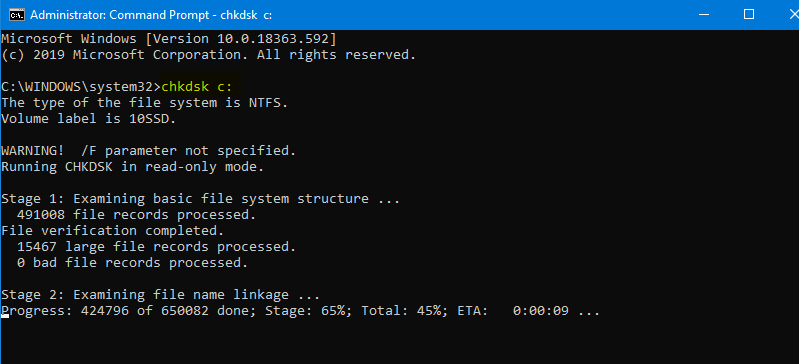
Após a verificação ser concluída, saia do prompt de comando e reinicie o computador. Agora verifique o volume novamente para sua funcionalidade. Às vezes, se a unidade for RAW, o CHKDSK também pode retornar uma mensagem de erro informando "CHKDSK não disponível para unidades brutas". Portanto, você precisa estar ciente de que o CHKDSK pode ou não ajudá-lo a resolver o problema o tempo todo.
Caso a digitalização não seja bem-sucedida, a única outra maneira de corrigir o erro de formatação do disco é formatando a unidade. No entanto, é recomendado recuperar dados do disco rígido formatado. Se você já formatou a unidade ao tentar corrigir o erro de formatação do disco, vá para a próxima seção para recuperar os dados perdidos do disco rígido.
3. Recupere os dados e, em seguida, reparação erro formatar de disco
Agora que você sabe que a única maneira de reparação erro formatar de disco é formatar o disco rígido, é importante restaurar o arquivo importante do disco rígido antes de formatar. Agora a questão é como você recupera dados de discos rígidos inacessíveis?
Tudo que você precisa é um software profissional de recuperação de dados de disco rígido que pode ajudá-lo a recuperar dados e permitir que você corrija erros de formatação de disco formatando o disco rígido. No entanto, escolher a ferramenta certa para realizar a recuperação de dados é uma tarefa e tanto. Recomenda-se o uso de uma ferramenta confiável, confiável e segura para recuperar dados perdidos, como Remo Recover.
Com mais de um milhão de downloads e ganhando um prêmio por sua excelência na recuperação de dados, o Remo é a melhor e mais segura escolha para você. Isso o ajudará a recuperar dados de um disco rígido ou de qualquer outro dispositivo de armazenamento que tenha um erro de formatação de disco. O mecanismo de varredura profunda da ferramenta é projetado para varrer todos os setores de armazenamento do dispositivo problemático para recuperar dados. A ferramenta funciona com sucesso para todos os dispositivos de armazenamento que estão enfrentando graves cenários de perda de dados e erros, incluindo erros de disco de formato, setores de inicialização, corrupção ou discos rígidos formatados. Baixe e experimente a ferramenta gratuitamente agora.
ETAPA 1: Como recuperar dados antes da formatação?
Para recuperar dados antes de formatar, você precisa desta ferramenta profissional Remo Recover, conforme discutido no segmento anterior. A formatação da unidade criará um novo sistema de arquivos e os dados presentes na unidade serão apagados. Portanto, é importante recuperar os dados da unidade antes de formatar.
Observação:Se você já formatou o dispositivo de armazenamento, consulte este artigo para Recuperar arquivos após a formatação.
Baixe e instale o software de recuperação Remo e execute as etapas abaixo.
- Baixar e instalar Remo Recover e iniciar o processo de recuperação
- Clique no disco rígido com o código do disco de erro do qual você escolheu para recuperar os dados e pressione o Scan botão
Nota – Se o seu disco rígido com erro de disco não for detectado, use o Can’t Find Drive opção para obtê-los facilmente e escolher seu disco rígido para digitalizar
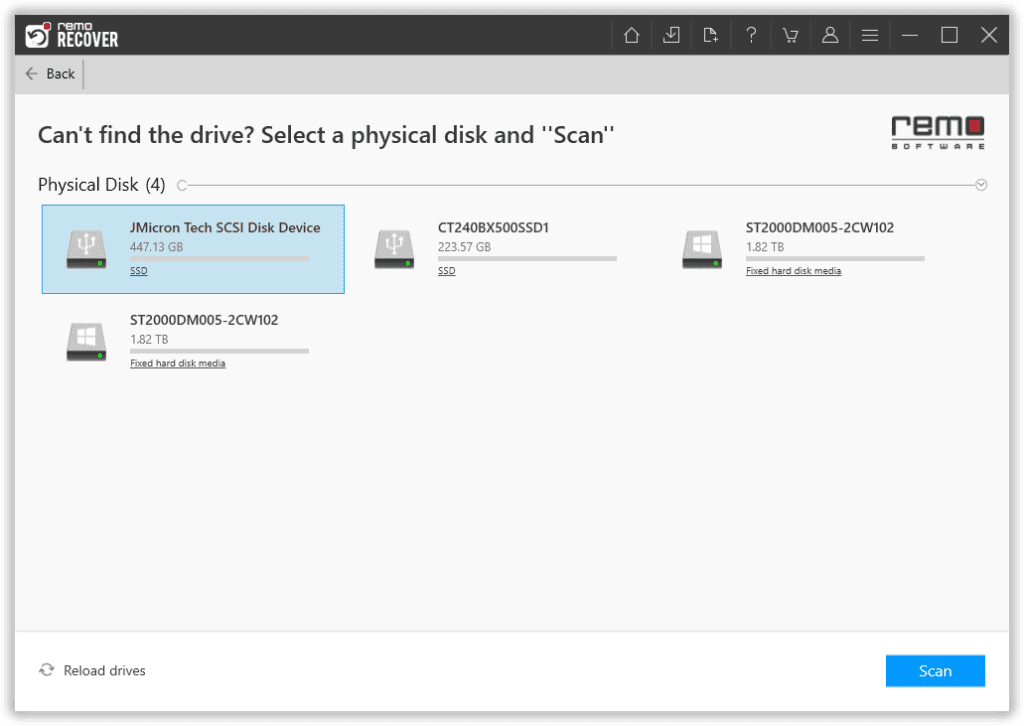
- A ferramenta iniciará Quick Scan, automaticamente seguido por Deep Scan. Você pode recuperar seus dados simultaneamente enquanto o Deep Scan está em execução, passando pela Dynamic Recovery View
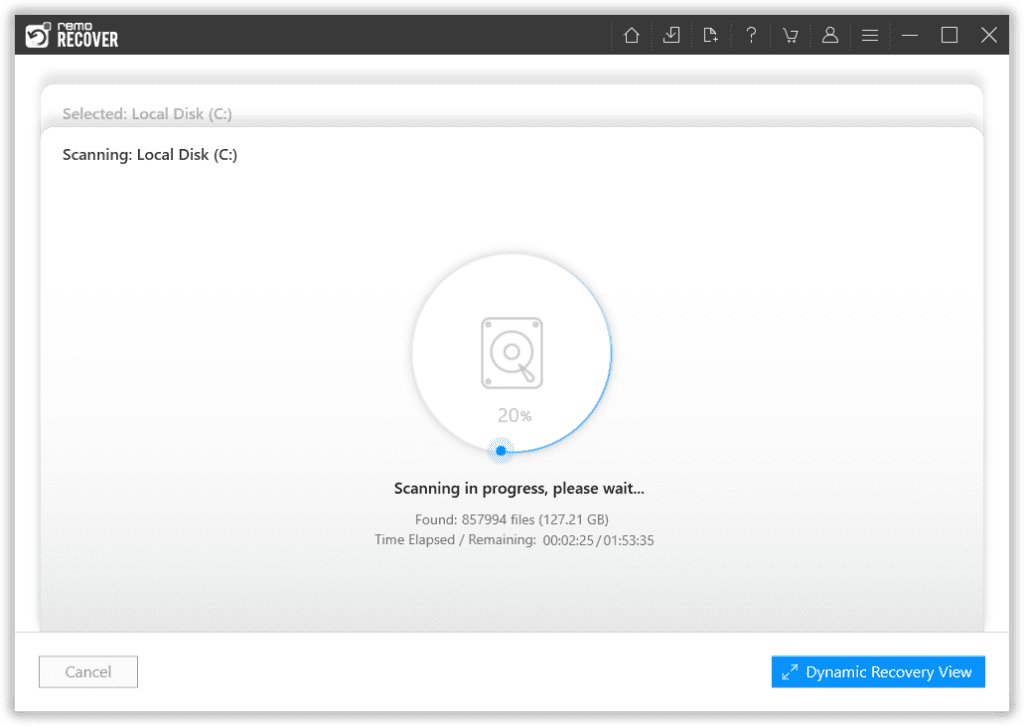
- Clique nos arquivos que deseja recuperar da unidade e clique em Recover
- Você poderá Preview os arquivos recuperados clicando na opção
- Clique no Save opção para salvar a recuperação
Nota: Nunca salve os dados recuperados na mesma unidade que foi restaurada.
Depois de recuperar os dados, execute as etapas abaixo mencionadas para formatar a unidade e corrija o erro de formatação do disco rígido.
ETAPA 2: Como reparar erro de formato de disco ?
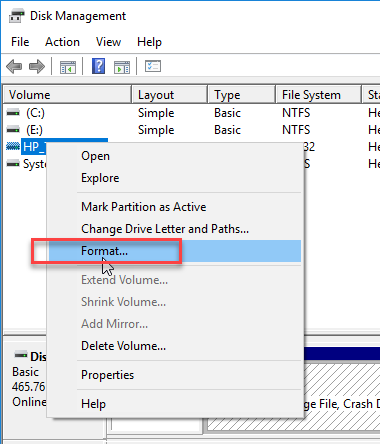
- Clique em Start no canto esquerdo inferior
- Modelo Disk Management no campo de pesquisa
- Clique com o botão direito do mouse no disco rígido que deve ser formatado e selecione o formato na lista pop-up
- Dê um nome descritivo para a unidade no campo Rótulo do valor.
- Escolher NTFS na lista suspensa do sistema de arquivos.
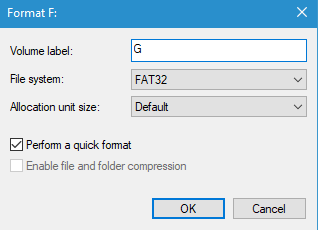
- Verifica a Perform a quick format opção e clique OK
- Após a formatação, reinicie o computador e verifique a funcionalidade da unidade
Complemento: a ferramenta também funciona para corrigir erros de cartões SD, como“Não consigo formatar o cartão SD”.
Conclusão
Quando a unidade de armazenamento apresenta um erro, é sempre melhor corrigir o problema antes de formatar. Execute a verificação antivírus ou execute as etapas para chkdsk conforme mencionado no artigo acima. No caso de um disco rígido externo ou USB, verifique a unidade conectando-a a um computador diferente, se a unidade funciona em outro dispositivo, o tempo gasto para consertar o dispositivo pode ser evitado.
No caso de você ter um disco rígido formatado, use um software de recuperação de dados para recuperar os dados do computador. Quando se trata de recuperar dados de uma unidade de armazenamento corrompida, use o Remo Recover para recuperar rapidamente os dados na unidade.
